MidnightCommander vol.2 - impostare le azioni sui file
 MidnightCommander vol.2 - impostare le azioni sui file
MidnightCommander vol.2 - impostare le azioni sui file
MidnightCommander vol.2 - impostare le azioni sui file
Inserisco una seconda parte della guida a MidnightCommander (questa è la prima) per esporre un argomento che non avevo trattato nella prima guida ma che è decisamente importante (e che io ho dato erroneamente per scontato).
Tutte le impostazioni per il trattamento dei file sono inserite all'interno del file '~/.mc/bindings'.
Le impostazioni di default prevedono l'uso di determinate applicazioni che molte volte non sono presenti e che troppo spesso non sono quelle desiderate dall'utente.
Tramite 'man mc' o leggendo l'intestazione di 'bindings' potete trovare la spiegazione di come editare quel file, però credo che non sia ben scritta la cosa...quindi eccomi qui ^^
La forma generale di un'impostazione è la seguente (poi la spiegheremo)
Le successive tre righe (non è detto che siano tutte presenti) definiscono l'azione da eseguire per i tre eventi di apertura file (il click), visualizzazione (F3) o modifica (F4).
'parolachiave' assume tre valori:
regex : in questo caso 'descrizione' sarà un'espressione regolare per identificare una serie di estensioni di file.
Es. regex/\.t(ar\.bz2|bz|b2)$
shell : la descrizione sarà direttamente un'estensione '.qualcosa'.
Es. shell/.c
type : la descrizione sarà il file-type, cioè l'identificazione del comando UNIX 'file'.
Es. type/^PDF
infatti...
floatman@debian:~$ file pippo.pdf
pippo.pdf: PDF document, version 1.4
Le righe successive indicano l'azione e il comando che ne consegue.
Non dimentichiamo che il file 'bindings' è un'insieme di semplificazioni (sostituzioni) dell'uso della riga di comando di mc, che ci posiziona nella directory in cui stiamo lavorando.
Una prima forma di sostituzione è data dall'inserimento automatico del file selezionato...con qualche particolarità:
%f : indica il file selezionato (senza percorso)
%d : indica la directory (pwd)
%p : come %f, però in caso di fs virtuali non crea una copia temporanea. Se ad esempio si lavora molto su ftp è meglio indicare il file selezionato come %d/%p anzichè come %f
%cd : indica l'entrata in un archivio compresso con la visualizzazione dei file contenuti (difficilmente modificherete la gestione di default degli archivi, per la cronaca affidata a script appositi)
%s,%t e %u : riguardano liste di file selezionati, come %cd normalmente non c'è molto da lavorare
Le ultime due sostituzioni sono invece molto importanti:
%var : assume la forma %var{VARIABILE:alternativa};'VARIABILE' è una variabile di sistema settata, 'alternativa' è il comando da utilizzare nel caso la variabile non risulti settata. Ad esempio nelle impostazioni di default i sorgenti sono impostati con:
Open=%var{EDITOR:vi} %f
se il sistema ha un $EDITOR impostato, allora il file verrà aperto con quello; in caso contrario verrà aperto con vim.
%view : il file viene aperto dall'editor interno (mcedit), che a sua volta può avere alcune forme di visualizzazione, fondamentalmente 'ascii' ed 'hex'inserite tra '{}'. Le impostazioni di mcedit comunque esulano dalla guida.
Vediamo qualche esempio...
Ad esempio potremmo pensare agli script per la shell:
floatman@debian:~$ file pippo
pippo: Bourne-Again shell script text executable
Un altro esempio potrebbe essere riferito ai file di immagini più comuni:
Come ogni volta, spero che la guida sia utile.
That's All...may be
Inserisco una seconda parte della guida a MidnightCommander (questa è la prima) per esporre un argomento che non avevo trattato nella prima guida ma che è decisamente importante (e che io ho dato erroneamente per scontato).
Tutte le impostazioni per il trattamento dei file sono inserite all'interno del file '~/.mc/bindings'.
Le impostazioni di default prevedono l'uso di determinate applicazioni che molte volte non sono presenti e che troppo spesso non sono quelle desiderate dall'utente.
Tramite 'man mc' o leggendo l'intestazione di 'bindings' potete trovare la spiegazione di come editare quel file, però credo che non sia ben scritta la cosa...quindi eccomi qui ^^
La forma generale di un'impostazione è la seguente (poi la spiegheremo)
- Codice:
parolachiave/descrizione
Open=comando1
View=comando2
Edit=comando3
Le successive tre righe (non è detto che siano tutte presenti) definiscono l'azione da eseguire per i tre eventi di apertura file (il click), visualizzazione (F3) o modifica (F4).
'parolachiave' assume tre valori:
regex : in questo caso 'descrizione' sarà un'espressione regolare per identificare una serie di estensioni di file.
Es. regex/\.t(ar\.bz2|bz|b2)$
shell : la descrizione sarà direttamente un'estensione '.qualcosa'.
Es. shell/.c
type : la descrizione sarà il file-type, cioè l'identificazione del comando UNIX 'file'.
Es. type/^PDF
infatti...
floatman@debian:~$ file pippo.pdf
pippo.pdf: PDF document, version 1.4
Le righe successive indicano l'azione e il comando che ne consegue.
Non dimentichiamo che il file 'bindings' è un'insieme di semplificazioni (sostituzioni) dell'uso della riga di comando di mc, che ci posiziona nella directory in cui stiamo lavorando.
Una prima forma di sostituzione è data dall'inserimento automatico del file selezionato...con qualche particolarità:
%f : indica il file selezionato (senza percorso)
%d : indica la directory (pwd)
%p : come %f, però in caso di fs virtuali non crea una copia temporanea. Se ad esempio si lavora molto su ftp è meglio indicare il file selezionato come %d/%p anzichè come %f
%cd : indica l'entrata in un archivio compresso con la visualizzazione dei file contenuti (difficilmente modificherete la gestione di default degli archivi, per la cronaca affidata a script appositi)
%s,%t e %u : riguardano liste di file selezionati, come %cd normalmente non c'è molto da lavorare
Le ultime due sostituzioni sono invece molto importanti:
%var : assume la forma %var{VARIABILE:alternativa};'VARIABILE' è una variabile di sistema settata, 'alternativa' è il comando da utilizzare nel caso la variabile non risulti settata. Ad esempio nelle impostazioni di default i sorgenti sono impostati con:
Open=%var{EDITOR:vi} %f
se il sistema ha un $EDITOR impostato, allora il file verrà aperto con quello; in caso contrario verrà aperto con vim.
%view : il file viene aperto dall'editor interno (mcedit), che a sua volta può avere alcune forme di visualizzazione, fondamentalmente 'ascii' ed 'hex'inserite tra '{}'. Le impostazioni di mcedit comunque esulano dalla guida.
Vediamo qualche esempio...
Ad esempio potremmo pensare agli script per la shell:
- Codice:
# sh script
type/^Bourne-Again
Open=%var{EDITOR:vi} %f
View=%var{EDITOR:vi -R} %f
Edit=%var{EDITOR:vi} %f
floatman@debian:~$ file pippo
pippo: Bourne-Again shell script text executable
Un altro esempio potrebbe essere riferito ai file di immagini più comuni:
- Codice:
# jmp, gif, png
# non saprei se la regex individua tutto xD
regex/\.([jJ][pP][gG]|[gG][iI][fF]|[pP][nN][gG])$
Open=(eog %f &)
View=(eog %f &)
Edit=(gimp %f &)
Come ogni volta, spero che la guida sia utile.
That's All...may be
Permessi in questa sezione del forum:
Non puoi rispondere agli argomenti in questo forum.